电脑怎么安装打印机(电脑安装打印机的方法)
[来源:未知 作者:lufang 发表时间:2023-01-02 21:51 阅读次数:]|
打印机现在是很多朋友办公必须使用的设备了,我们平常在使用电脑工作时经常会使用到打印机来打印文件等,但有的网友就表示自己不会安装打印机不知道怎么办,那么下面在下就来为大家分享关于电脑安装打印机的方法。
具体方法如下: 1、打开控制面板,点击“设备和打印机”。 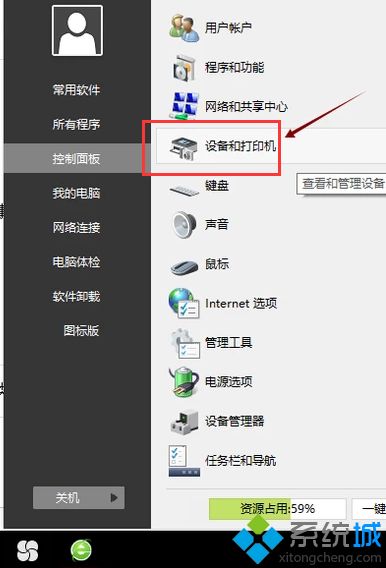 2、点击“打印服务器属性”。 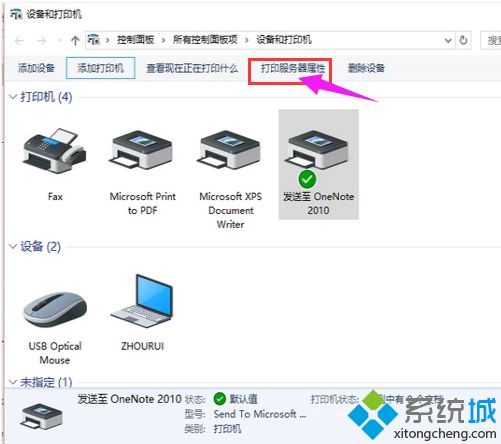 3、在“驱动程序”一栏下点击“添加”。 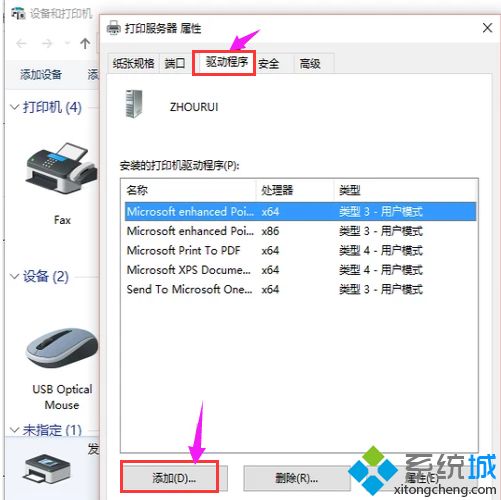 4、此时会出现添加打印机驱动程序向导,点击:下一步。  5、根据电脑的操作系统位数来选择,然后点击:下一步。 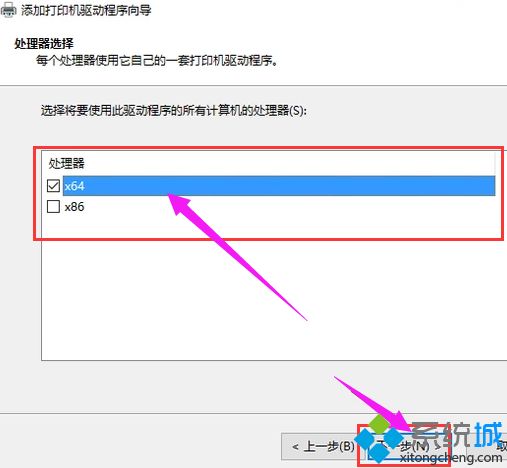 6、选择要安装的打印机驱动的制造商和型号,点击:下一步。  7、完成了添加打印机驱动,点击完成即可。 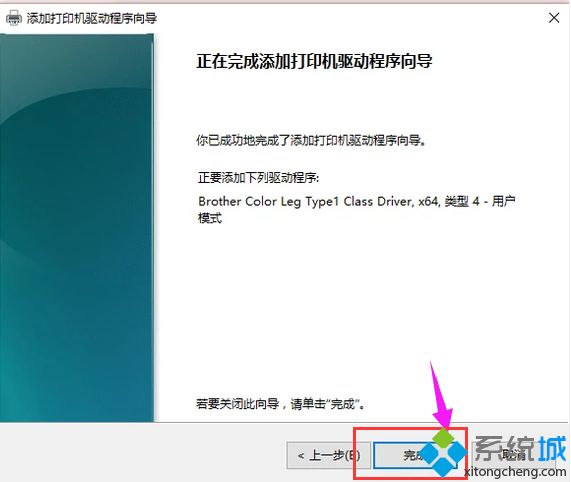 上面给大家分享的就是电脑安装打印机的方法啦,有需要的网友可以按照上面的方法来操作哦。 |
Tags:
责任编辑:永春小孩相关文章列表
- 发表评论
-
- 最新评论 进入详细评论页>>
































